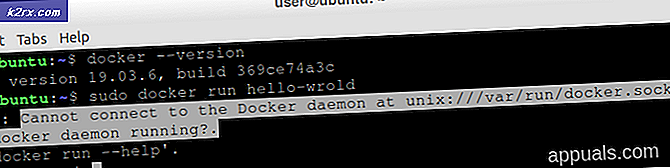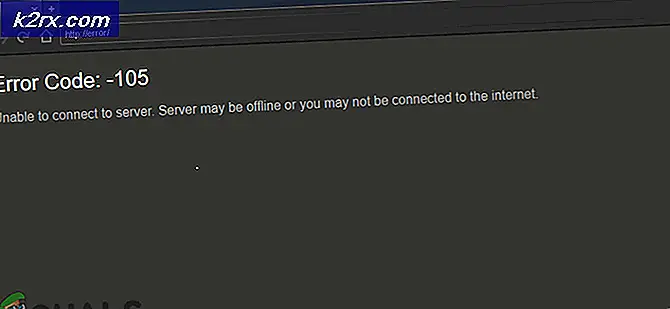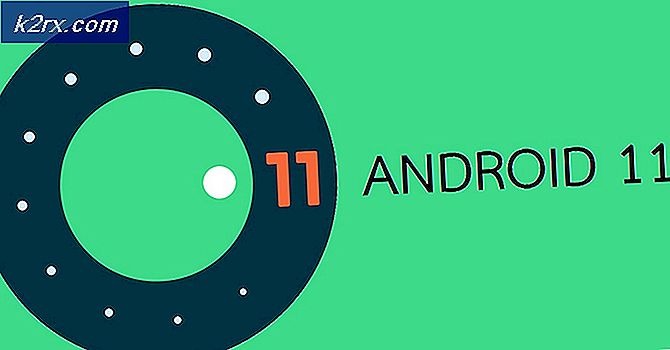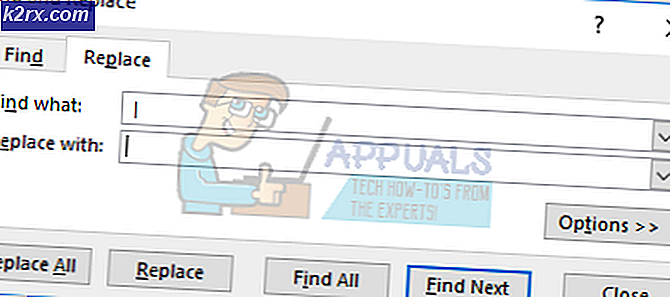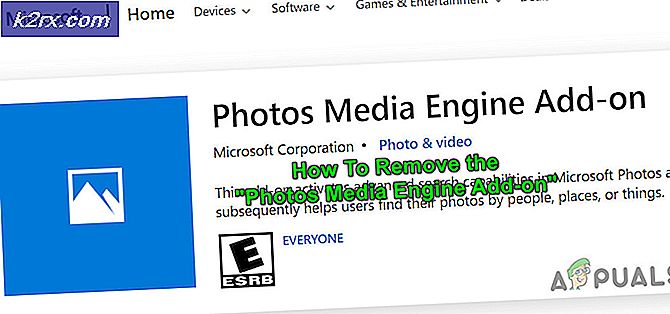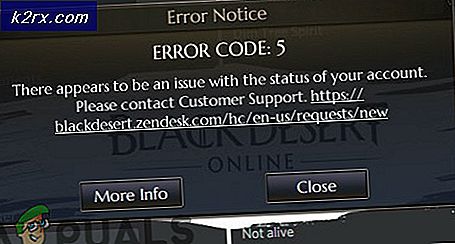Cara Menginstal VirtualBox di Ubuntu 16.04
VirtualBox adalah perangkat lunak yang memungkinkan pengguna untuk menjalankan berbagai sistem operasi baik itu Windows, Mac atau BSD atau OS lainnya. Untungnya, VirtualBox tersedia untuk Ubuntu 16.04 dan instalasi adalah proses yang cukup mudah. Setelah Anda menginstal VirtualBox Anda akan memerlukan ISO bootable untuk mengkonfigurasi Virtual OS untuk dijalankan melalui Virtual Box.
Untuk menginstal VirtualBox ikuti langkah-langkah di bawah ini.
Instalasi VirtualBox di Ubuntu 16.o4
- Klik pencarian ikon komputer Anda dari kiri atas dan ketik Terminal.
- Klik Terminal untuk membukanya.
- Unduh file deb menggunakan perintah wget dari sini. Saya sarankan menggunakan versi bit AMD64 terlepas dari jenis CPU yang Anda miliki karena berisi kumpulan instruksi yang sama.
- Di terminal, ketik atau salin / tempel perintah berikut
wget http://download.virtualbox.org/virtualbox/5.1.10/virtualbox-5.1_5.1.10-112026~Ubuntu~xenial_amd64.deb
TIP PRO: Jika masalahnya ada pada komputer Anda atau laptop / notebook, Anda harus mencoba menggunakan Perangkat Lunak Reimage Plus yang dapat memindai repositori dan mengganti file yang rusak dan hilang. Ini berfungsi dalam banyak kasus, di mana masalah ini berasal karena sistem yang rusak. Anda dapat mengunduh Reimage Plus dengan Mengklik di Sini - Selanjutnya instal dependensi yang dibutuhkan untuk menjalankan VirtualBox. Ketik perintah berikut ke dalam Terminal
sudo apt-get install libqt5x11extras5 libsdl1.2debian libsdl-ttf2.0-0 - Sekarang ketik perintah berikut dekompres dan instal VirtualBox.
dpkg –i virtualbox-5.1_5.1.10-112026-Ubuntu-xenial_i386.deb - Setelah terinstal, Anda harus menginstal aplikasi VirtualBox. Anda dapat mencarinya melalui ikon Cari Komputer Anda.
TIP PRO: Jika masalahnya ada pada komputer Anda atau laptop / notebook, Anda harus mencoba menggunakan Perangkat Lunak Reimage Plus yang dapat memindai repositori dan mengganti file yang rusak dan hilang. Ini berfungsi dalam banyak kasus, di mana masalah ini berasal karena sistem yang rusak. Anda dapat mengunduh Reimage Plus dengan Mengklik di Sini